- Beberapa pengguna melaporkan menemukan dlg menandai kesalahan ca tidak valid saat menggunakan Chrome.
- Karena popularitas peramban, kami memutuskan untuk membahas topik ini dalam artikel di bawah ini.
- Cari tahu lebih lanjut tentang alat luar biasa ini dengan mengunjungi kami halaman Google Chrome khusus.
- Jika Anda memiliki browser lain yang perlu diperbaiki, kunjungi situs web kami Pusat Peramban.
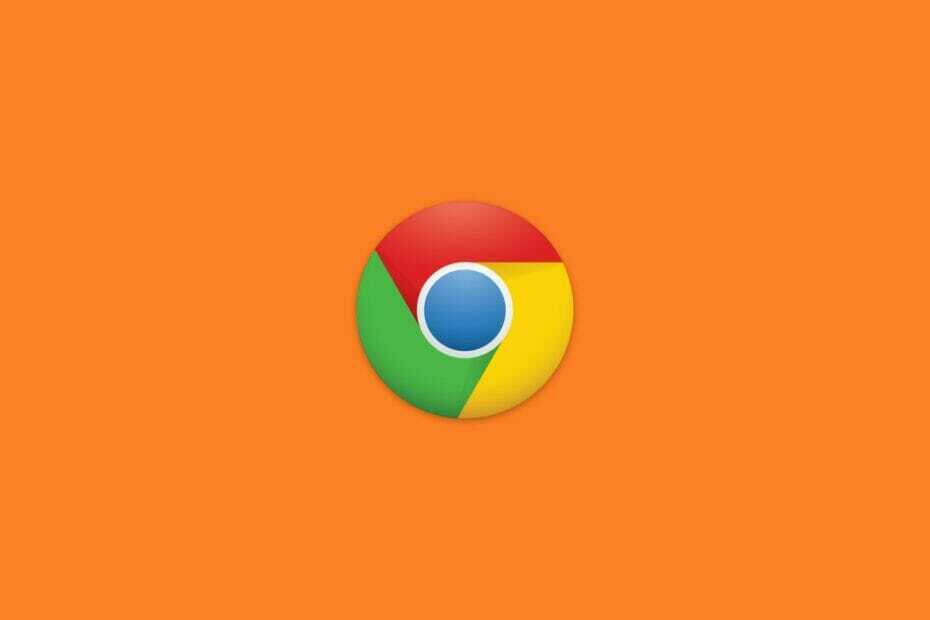
- Migrasi mudah: gunakan asisten Opera untuk mentransfer data yang keluar, seperti bookmark, kata sandi, dll.
- Optimalkan penggunaan sumber daya: memori RAM Anda digunakan lebih efisien daripada di browser lain
- Privasi yang ditingkatkan: VPN gratis dan tidak terbatas terintegrasi
- Tanpa iklan: Pemblokir Iklan bawaan mempercepat pemuatan halaman dan melindungi dari penambangan data
- Ramah game: Opera GX adalah browser pertama dan terbaik untuk bermain game
- Unduh Opera
Bendera dls tidak valid ca kesalahan adalah salah satu yang dapat terjadi di banyak browser. Ketika kesalahan itu muncul, browser menampilkan pesan kesalahan Situs ini tidak aman di tab yang menyertakan: kode kesalahan browser bendera dlg tidak valid ca.
Kesalahan terjadi ketika browser tidak mengenali situs web’ sertifikat atau sertifikat menjadi tidak valid.
Bagaimana cara memperbaiki kesalahan sertifikat keamanan Google?
1. Coba browser lain
Jika Anda bosan melihat pesan kesalahan lama yang sama di sebagian besar browser Anda, maka sarankan Anda menggantinya dengan alternatif yang lebih baik.
Pada catatan itu, kami ingin menunjukkan Opera, browser web yang dibuat menggunakan mesin Chromium yang menawarkan tingkat keamanan tinggi, dengan nuansa ringan dan kebutuhan sumber daya yang rendah.
Mengingat situasi Anda saat ini, Anda pasti ingin mengetahui bahwa Opera juga sering diperbarui, terkadang setiap hari, jadi setiap potensi kesalahan yang mungkin Anda temui tidak akan bertahan lama.
Selain itu, Anda tidak perlu khawatir tentang situs web yang sebenarnya tidak aman, karena browser dilengkapi dengan VPN dan pemblokir iklan bawaan yang akan sangat mengurangi kecepatan Anda menemukannya.

Opera
Jika Anda ingin tahu bagaimana rasanya mengunjungi situs web favorit Anda tanpa mengalami pesan kesalahan, maka lihatlah Opera!
Kunjungi Situs Web
2. Periksa Pengaturan Waktu dan Tanggal
- tekan tombol Windows + tombol pintas S.
- Masukkan 'tanggal' di Ketik di sini untuk kotak pencarian.
- Kemudian klik Tanggal & waktu untuk membuka jendela Pengaturan seperti yang ditunjukkan langsung di bawah ini.
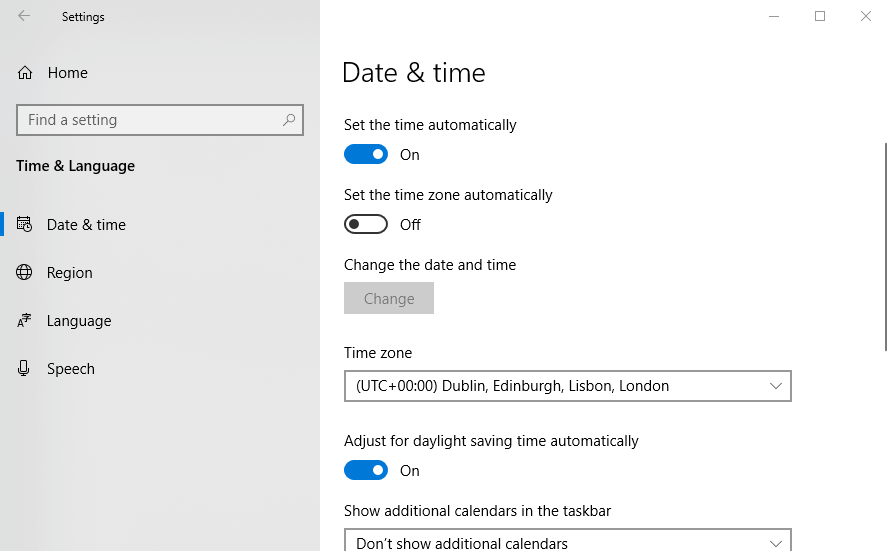
- Kemudian pilih Atur waktu secara otomatis opsi jika belum dipilih.
- Jika waktu dan tanggal tampaknya tidak tepat bahkan dengan Atur waktu secara otomatis pilihan diaktifkan, coba sinkronkan jam dengan server waktu.
- Klik Tambahkan jam untuk zona waktu yang berbeda pilihan.
- Kemudian pilih tab Waktu Internet yang ditunjukkan langsung di bawah ini.
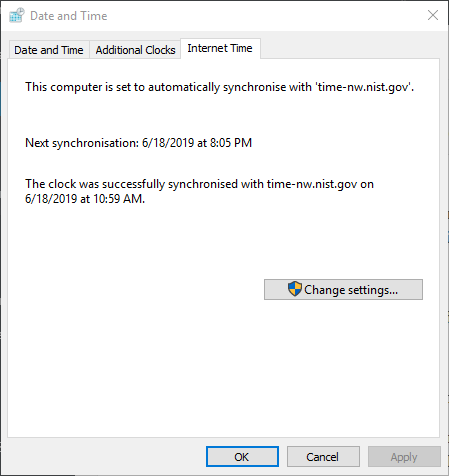
- tekan Perubahanpengaturan tombol untuk membuka jendela di snapshot langsung di bawah.
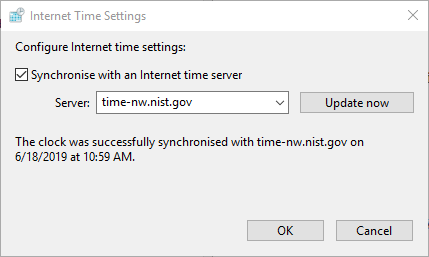
- Pilih Sinkronkan dengan server waktu Internet pilihan. Kemudian pilih server pada menu drop-down.
- tekan Memperbarui sekarang tombol.
2. Bersihkan cache browser
- Klik Sesuaikan Google Chrome tombol.
- Klik Lebih banyak alat dan pilih Menghapus data pencarian.
- Kemudian klik tab Advanced yang ditunjukkan di bawah ini.
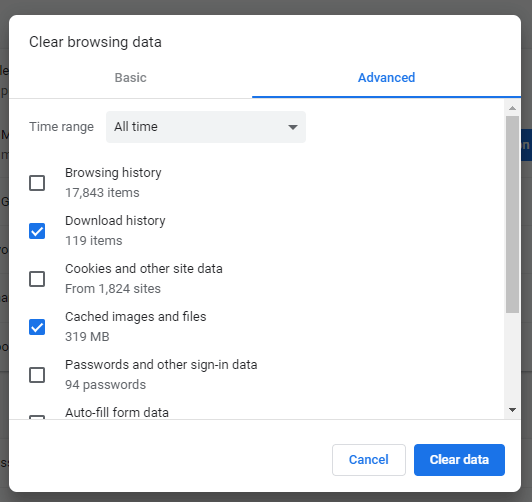
- Pilih Sepanjang waktu pada menu tarik-turun Rentang waktu.
- Pilih Gambar dan file dalam cache kotak centang.
- tekan Hapus data tombol.
4. Setel Ulang Peramban
- Klik Sesuaikan dan kontrol Google Chrome untuk membuka menu browser itu.
- Pilih Pengaturan untuk membuka tab di snapshot langsung di bawah.
- Gulir ke bawah Pengaturan, dan tekan tombol Maju tombol.
- Kemudian klik Kembalikan pengaturan ke default aslinya pilihan.
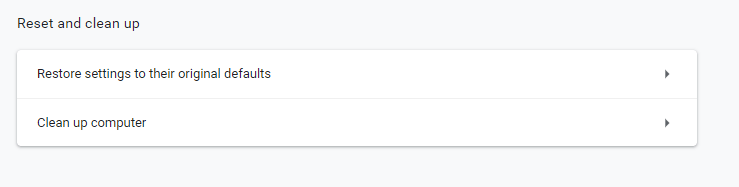
- Untuk konfirmasi lebih lanjut, tekan tombol Setel ulang pengaturan tombol.
4. Batalkan pilihan Peringatkan Tentang Opsi Ketidakcocokan Alamat Sertifikat
- Tekan tombol Windows + S pintasan keyboard.
- Masukkan kata kunci 'opsi internet' di kotak pencarian.
- Pilih pilihan internet untuk membuka jendela yang ditunjukkan langsung di bawah.
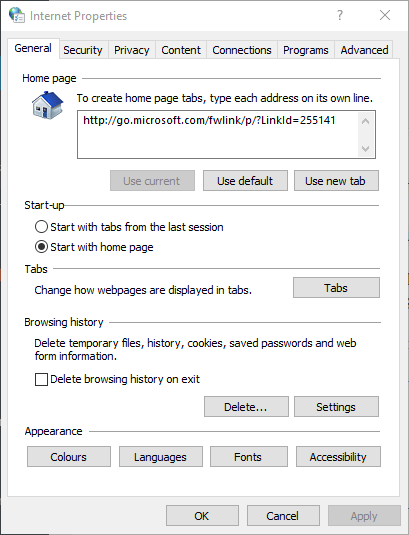
- Pilih tab Lanjutan.
- Kemudian hapus centang pada Peringatkan tentang ketidakcocokan alamat sertifikat kotak.
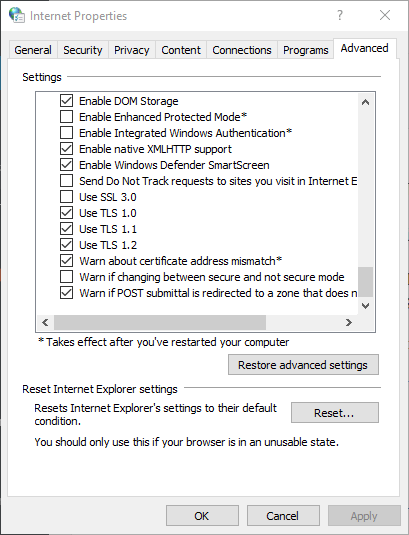
- Pilih Menerapkan pilihan, dan klik baik untuk keluar dari jendela.
- Setelah itu, restart Windows.
Perhatikan bahwa kode kesalahan browser dlg flags invalid ca juga muncul karena administrator situs web tidak memperbarui sertifikat situs mereka. Dalam hal ini, beberapa pengguna mungkin perlu mengingatkan administrator situs untuk memperbarui sertifikat situs web mereka.
 Masih mengalami masalah?Perbaiki dengan alat ini:
Masih mengalami masalah?Perbaiki dengan alat ini:
- Unduh Alat Perbaikan PC ini dinilai Hebat di TrustPilot.com (unduh dimulai di halaman ini).
- Klik Mulai Pindai untuk menemukan masalah Windows yang dapat menyebabkan masalah PC.
- Klik Perbaiki Semua untuk memperbaiki masalah dengan Teknologi yang Dipatenkan (Diskon Eksklusif untuk pembaca kami).
Restoro telah diunduh oleh 0 pembaca bulan ini.

![Nonaktifkan situs web tidak tepercaya [Chrome, Firefox, Safari]](/f/92ef81600e63859a7bceb176f8dd3ba4.jpg?width=300&height=460)

